Sapevate che il vostro sito WordPress potrebbe impostare dei cookie sui browser dei vostri visitatori? Diverse normative, come il GDPR dell’Unione Europea, impongono ai siti web di ottenere il consenso degli utenti prima di impostare i cookie sui computer.
La buona notizia è che in WordPress è possibile impostare facilmente il consenso ai cookie utilizzando diversi plugin. Abbiamo testato diversi strumenti e li abbiamo implementati sui nostri siti web e abbiamo scoperto che le opzioni migliori sono WPConsent e Cookie Notice.
In questo articolo vi mostreremo come aggiungere un popup per i cookie in WordPress.
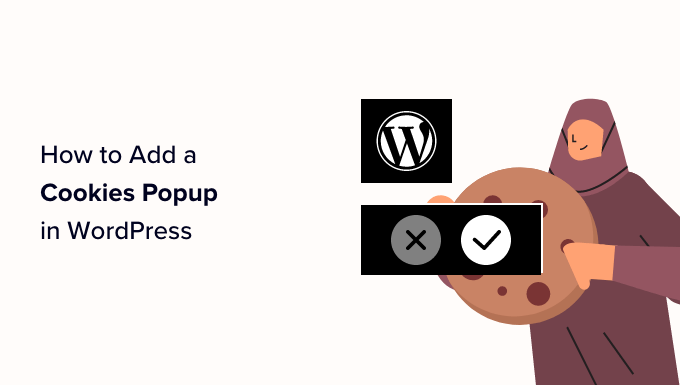
Perché i popup dei cookie sono necessari?
Icookie del browser sono piccoli file contenenti dati inviati da un sito web per essere memorizzati nel browser dell’utente. La maggior parte dei siti web di WordPress prevede l’impostazione di cookie per vari scopi.
Ad esempio, per impostazione predefinita, WordPress utilizza i cookie a scopo di autenticazione per memorizzare le informazioni di sessione degli utenti connessi. Inoltre, imposta un cookie quando qualcuno lascia un commento sul vostro sito.
Oltre a questi, i plugin di WordPress possono impostare i propri cookie per memorizzare diverse informazioni o riconoscere i visitatori abituali.
Per sapere come il vostro sito utilizza i cookie, consultate la nostra guida su come sapere se il vostro sito WordPress utilizza i cookie.
Sebbene i cookie siano estremamente utili, possono anche essere utilizzati per raccogliere informazioni su un utente e condividerle con piattaforme pubblicitarie di terze parti.
Per questo motivo, in Europa e in alcuni altri Paesi, i proprietari di siti web sono tenuti a informare gli utenti sull’uso dei cookie. Se il vostro sito web si rivolge a un pubblico di queste regioni, dovete mostrare una dichiarazione di consenso ai cookie.
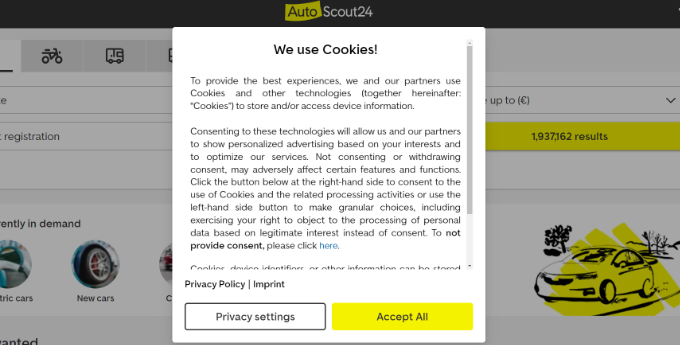
Il modo più semplice per farlo è utilizzare un plugin WordPress GDPR. WPConsent e Cookie Notice sono due dei più popolari plugin per la notifica dei cookie e sono compatibili con molti altri popolari plugin di WordPress.
Detto questo, vediamo come visualizzare facilmente un popup di consenso ai cookie in WordPress.
Metodo 1: Aggiungere un cookie popup con WPConsent (consigliato)
Il modo migliore per aggiungere un cookie popup al vostro sito web WordPress è utilizzare WPConsent.
WPConsent vi permette di creare facilmente popup e banner personalizzati per il consenso ai cookie che si adattano al design del vostro sito web.
Inoltre, a differenza della maggior parte dei plugin di avviso sui cookie che si limitano a visualizzare avvisi, WPConsent protegge effettivamente la privacy degli utenti bloccando automaticamente tutti gli script di tracciamento e i cookie finché i visitatori non danno il loro consenso. Ciò contribuisce a garantire che il vostro sito segua correttamente la legislazione GDPR.
Per saperne di più sul plugin, consultate la nostra recensione completa di WPConsent.
Nota: è possibile utilizzare una versione gratuita di WPConsent. Tuttavia, in questo tutorial utilizzeremo la versione Pro, che offre funzioni più avanzate.
Per iniziare, è necessario installare e attivare il plugin WPConsent. Se avete bisogno di aiuto, consultate la nostra guida passo passo su come installare un plugin di WordPress.
Una volta attivato il plugin, verrà avviata la semplice procedura guidata di onboarding. Fare clic sul pulsante “Let’s Get Started” per configurare il plugin in 5 minuti.
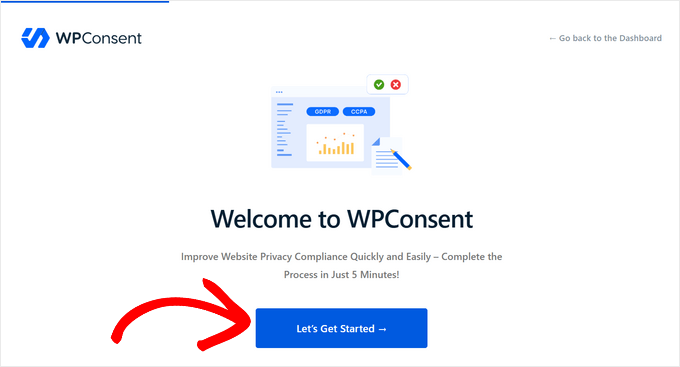
Per prima cosa, è necessario copiare e incollare la chiave di licenza nel campo “Chiave di licenza” e fare clic sul pulsante “Verifica chiave”. La chiave di licenza si trova nell’area del proprio account sul sito web di WPConsent.
Dopo aver verificato la chiave di licenza, fare clic sul pulsante “Scansiona il tuo sito web”.
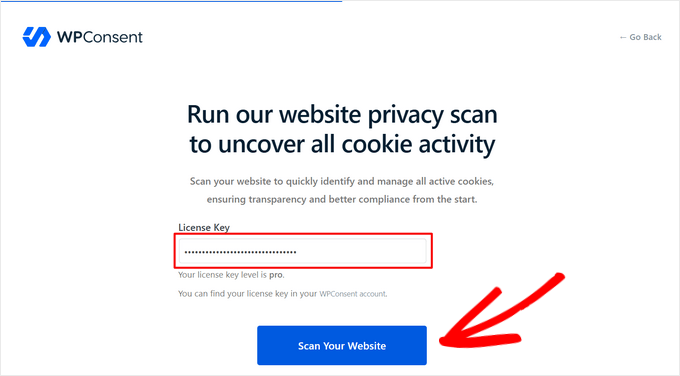
WPConsent scansionerà quindi l’intero sito web alla ricerca di script di terze parti, funzioni principali e plugin di WordPress che potrebbero utilizzare i cookie.
Al termine della scansione, WPConsent vi comunicherà quanti servizi ha trovato che impostano cookie. Fare clic sul pulsante “OK” per esaminarli.
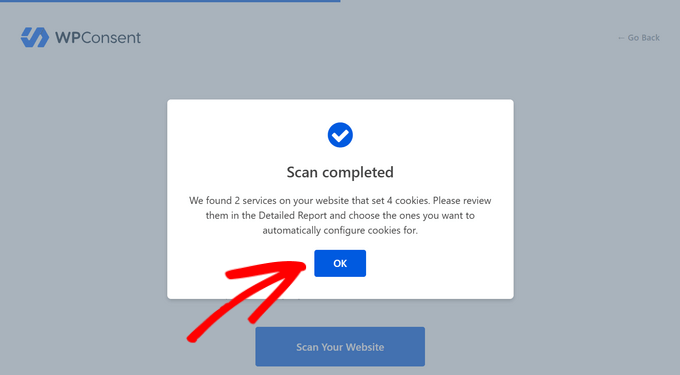
Ora è possibile vedere quali servizi utilizzano i cookie sul proprio sito web. Sul nostro sito di prova, viene mostrato che i commenti di WordPress e WPForms utilizzano i cookie.
Fare clic sul pulsante “Configura automaticamente i selezionati” per importare e configurare automaticamente tutte le informazioni sui cookie e sulla privacy per i servizi rilevati, comprese le descrizioni, le durate dei cookie e gli URL delle norme sui dati.
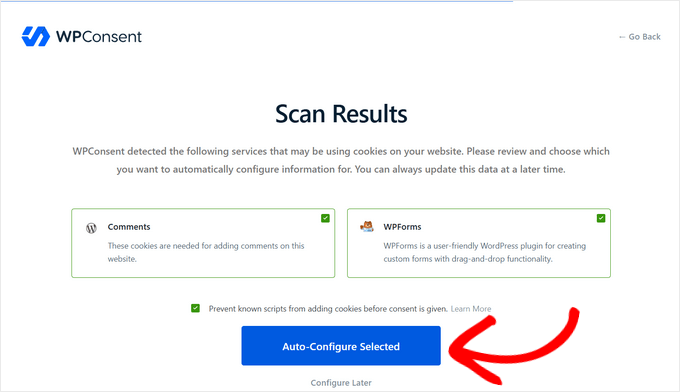
Ora che i dati dei cookie sono configurati, è possibile scegliere il layout e la posizione del popup o del banner dei cookie da visualizzare sul sito web.
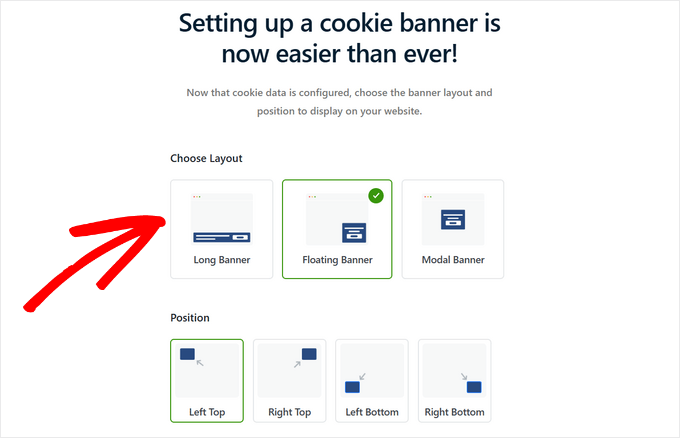
Quando si seleziona un layout, è possibile scorrere la pagina per vedere un’anteprima del suo aspetto.
Da qui, si può fare clic su “Salva e completa l’impostazione” se si è soddisfatti del design del banner dei cookie. In alternativa, è possibile selezionare “Configura ulteriormente gli stili del banner” per personalizzare il popup dei cookie, come faremo in questo tutorial.
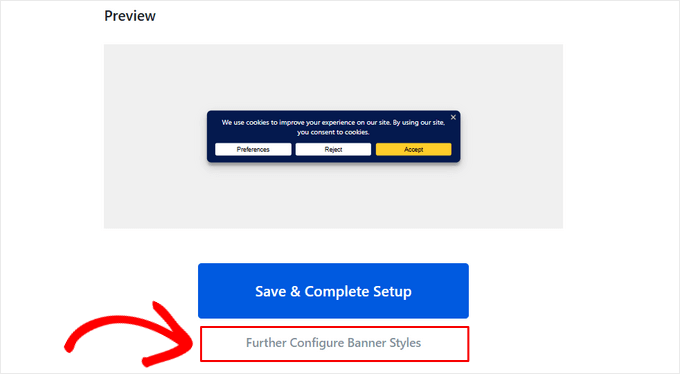
Personalizzare l’avviso di popup sui cookie
Facendo clic su “Configurare ulteriormente gli stili di banner” si accede alla pagina WPConsent ” Banner Design”.
Da qui è possibile modificare lo stile del popup dei cookie, compresi il colore dello sfondo, il colore del testo, la dimensione dei caratteri, il tipo di pulsante, il colore del pulsante e altro ancora.
Non dimenticate di fare clic sul pulsante “Salva” per memorizzare le modifiche apportate alle impostazioni dello stile.
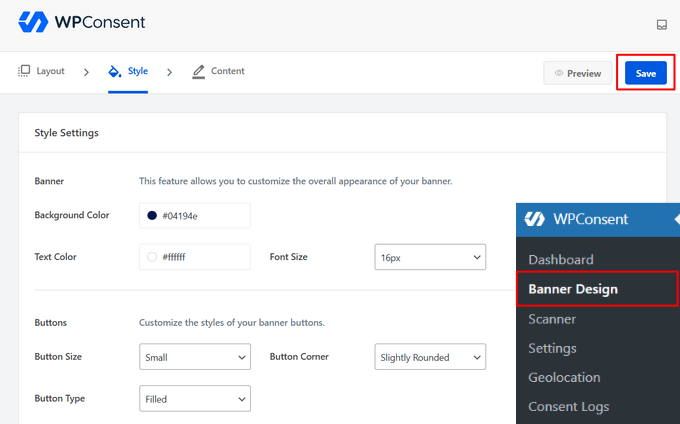
Quindi, è possibile fare clic sulla scheda “Contenuto” per personalizzare il messaggio popup del cookie. È inoltre possibile scorrere la pagina per modificare il testo del pulsante, cambiare l’ordine dei pulsanti e caricare un logo o un’icona.
Quando si è soddisfatti del design, fare clic sul pulsante “Salva”.
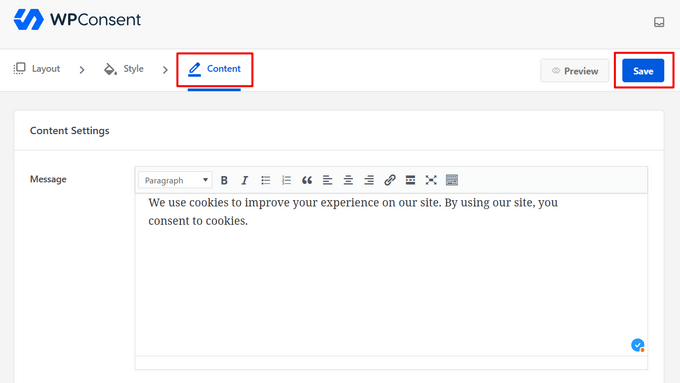
Ora, potete visitare il vostro sito web WordPress per vedere come appare il popup dei cookie in azione.
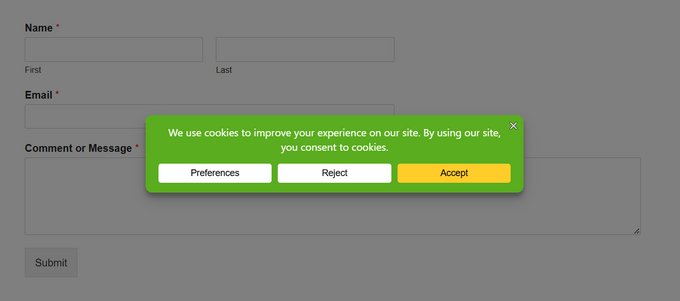
Aggiungete un’informativa sui cookie al vostro sito WordPress
Dovreste anche aggiungere una dichiarazione sui cookie all’informativa sulla privacy del vostro sito web. Se non avete ancora creato una pagina di informativa sulla privacy, potete seguire la nostra guida su come creare una pagina di informativa sulla privacy in WordPress.
WPConsent semplifica la creazione di una politica sui cookie. Esegue una scansione automatica del vostro sito web per rilevare tutti i cookie attivi, quindi genera una politica dettagliata sui cookie che ne documenta lo scopo, la durata e il tipo.
Per configurare la politica sui cookie, andate su WPConsent ” Dashboard dall’area di amministrazione di WordPress e fate clic sul pulsante “Configura” accanto a “Politica sui cookie”.
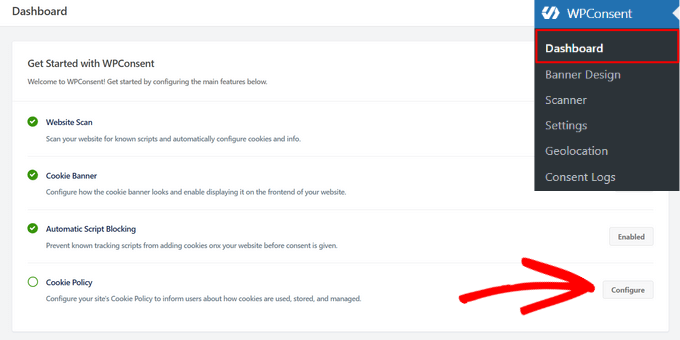
In questo modo si accede alla pagina “Impostazioni” di WPConsent. Da qui, scorrere la pagina fino alla sezione “Informativa sui cookie”.
È possibile selezionare la pagina che si desidera utilizzare per l’informativa sui cookie dal menu a discesa. In questa guida, aggiungeremo la dichiarazione sui cookie alla nostra pagina di informativa sulla privacy.
È inoltre necessario copiare lo shortcode fornito da WPConsent.
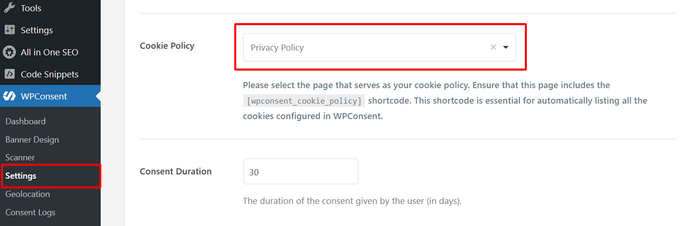
Non dimenticate di fare clic sul pulsante “Salva modifiche” in fondo alla pagina.
Successivamente, è sufficiente modificare la pagina dell’informativa sulla privacy e inserire lo shortcode nel punto in cui si desidera visualizzare la dichiarazione dei cookie.
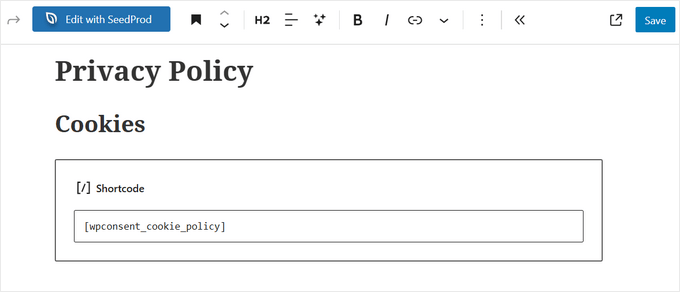
Per vedere la dichiarazione dei cookie, è necessario salvare e visualizzare l’anteprima della pagina. Ecco come appaiono i primi paragrafi sul nostro sito web di prova:
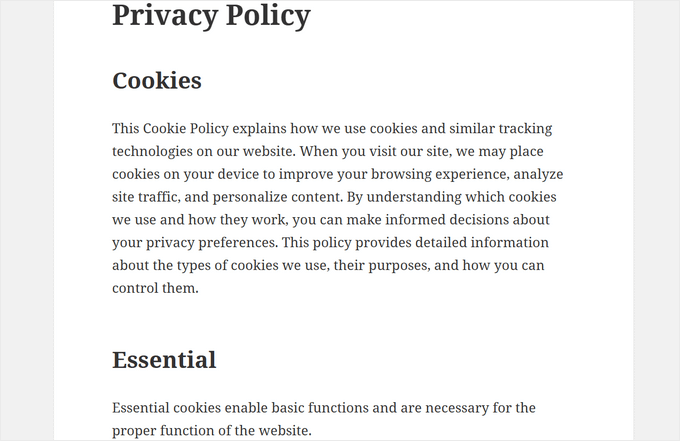
Metodo 2: Aggiungere un popup con avviso sui cookie
Potete anche aggiungere un popup sui cookie al vostro sito WordPress con Cookie Notice. È un plugin gratuito e facile da usare. Tuttavia, non è ricco di funzioni come WPConsent.
Innanzitutto, è necessario installare e attivare il plugin Cookie Notice & Compliance for GDPR / CCPA. Per maggiori dettagli, consultate la nostra guida passo-passo su come installare un plugin per WordPress.
Dopo l’attivazione, il plugin inizierà a visualizzare immediatamente un popup di base sui cookie per i visitatori, senza alcuna configurazione aggiuntiva. Il messaggio predefinito è adatto alla maggior parte dei siti web.

Se si desidera personalizzare la notifica, è necessario visitare la voce di menu Cookies nella dashboard di WordPress.
Da qui, è sufficiente scorrere verso il basso fino alla sezione Impostazioni avviso.
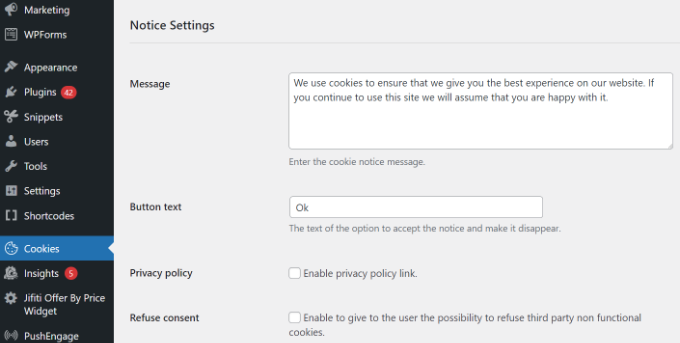
In questa pagina è possibile personalizzare il messaggio di popup e il testo del pulsante.
Potete anche aggiungere un link alla vostra pagina di informativa sulla privacy. Se non ne avete ancora creata una, potete seguire la nostra guida su come creare una pagina di privacy policy in WordPress.
Successivamente, è possibile selezionare la pagina in questione dal menu a tendina Informativa sulla privacy.
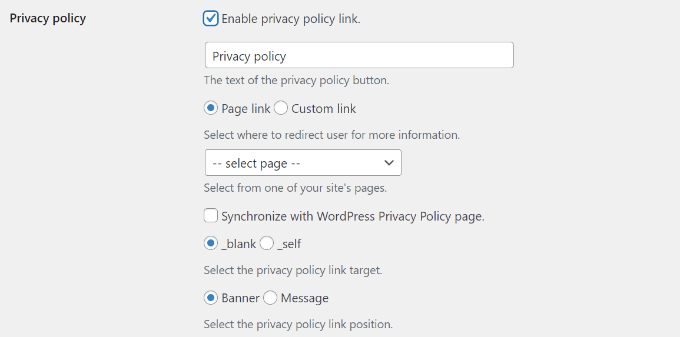
Il plugin per i cookie di WordPress offre inoltre ai visitatori la possibilità di rifiutare e revocare il consenso.
Per farlo, basta fare clic sulle caselle di controllo “Rifiuta il consenso” e “Revoca il consenso”. Le impostazioni predefinite vanno bene per la maggior parte dei siti web.
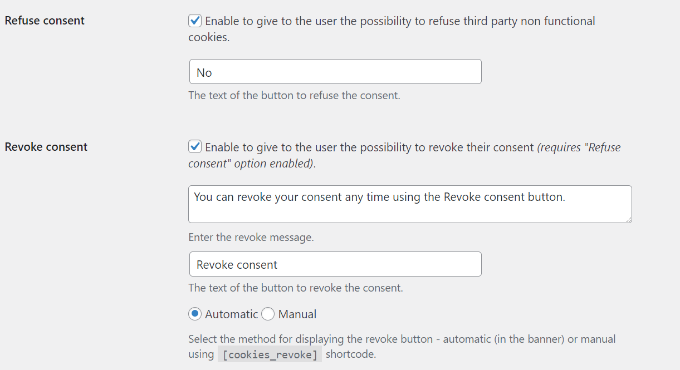
Se si scorre verso il basso fino alla sezione Design dell’avviso, è possibile scegliere la posizione, l’animazione, lo stile del pulsante e i colori del popup per il consenso ai cookie.
È anche possibile impostare una classe di pulsanti per aggiungere CSS personalizzati per il popup.
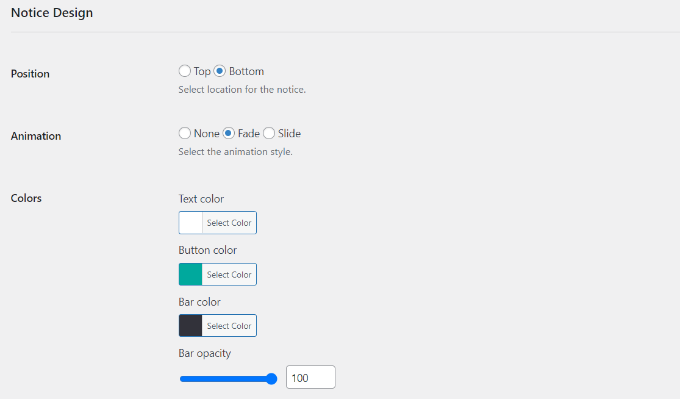
Al termine, fare clic sul pulsante “Salva modifiche” per memorizzare le impostazioni.
Ora potete visitare il vostro sito web per vedere il popup di consenso ai cookie in azione.

Bonus: migliorare la conformità al GDPR con MonsterInsights
MonsterInsights è la migliore soluzione di analisi per il vostro sito WordPress. È anche il modo più semplice per migliorare la conformità al GDPR e ad altre normative sulla privacy.
Questo perché MonsterInsights offre un addon per la conformità all’UE che funziona immediatamente. Modificherà automaticamente le impostazioni di analisi per aiutarvi a rispettare le leggi sulla privacy.

L’addon per la conformità all’UE è incluso nel piano premium. La cosa migliore è che si integra automaticamente con Cookie Notice e Cookiebot.
Per maggiori dettagli, potete leggere la nostra recensione completa di MonsterInsights.
Il primo passo è installare il plugin MonsterInsights e collegarlo al vostro account Google Analytics. Per maggiori informazioni, consultate la nostra guida su come installare Google Analytics utilizzando MonsterInsights.
Una volta installato e configurato MonsterInsights, è necessario installare e attivare l’addon EU Compliance.
Per farlo, basta accedere alla pagina Insights ” Addons nella dashboard di WordPress. Quindi, individuate l’addon Conformità UE e fate clic sul pulsante “Installa”.
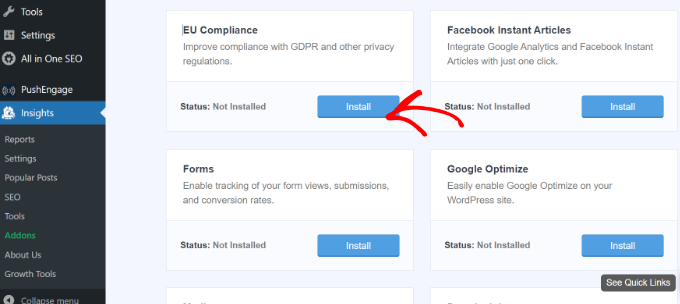
L’addon verrà attivato automaticamente.
È possibile verificarlo andando alla pagina MonsterInsights ” Impostazioni e passando alla scheda ‘Coinvolgimento’.
Se si guarda alla sezione Conformità UE, si noterà che l’addon è stato attivato.
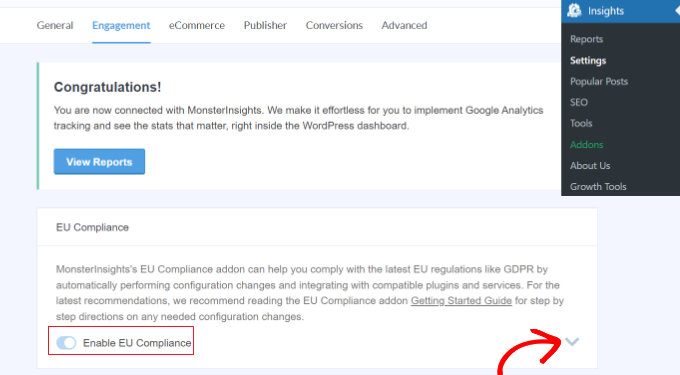
Se si fa clic sulla freccia rivolta verso il basso sul lato destro dello schermo, è possibile visualizzare un elenco dettagliato delle modifiche di configurazione apportate dal componente aggiuntivo al sito web.
Ad esempio, è possibile vedere che anonimizza automaticamente gli indirizzi IP in Google Analytics, disabilita i dati demografici, i report sugli interessi, disabilita il tracciamento degli UserID e molto altro ancora.
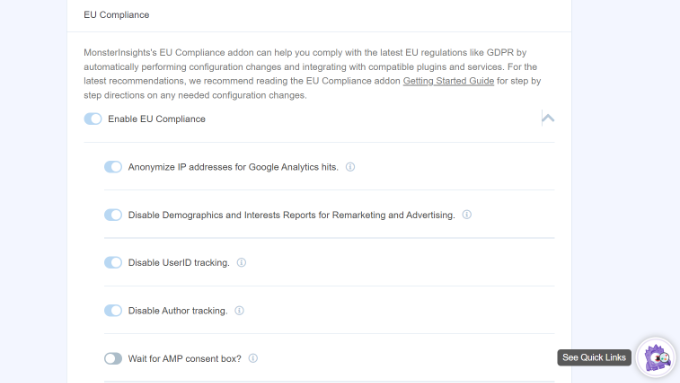
Successivamente, è possibile scorrere verso il basso per vedere la compatibilità di MonsterInsights con diversi plugin per i cookie, come Cookie Notice e CookieBot.
MonsterInsights modificherà automaticamente il codice di tracciamento di Google Analytics se sul sito è installato uno dei plugin. In questo modo, attenderà il consenso prima di tracciare gli utenti in Google Analytics.
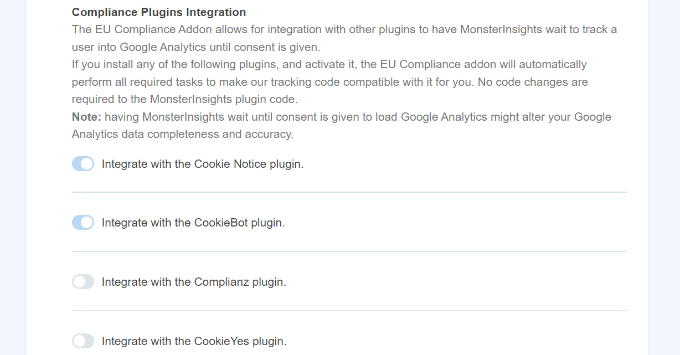
Speriamo che questo articolo vi abbia aiutato ad aggiungere un popup di consenso per i cookie al vostro sito WordPress. Potreste anche consultare la nostra guida passo-passo su come creare un optin sì/no per WordPress e i migliori plugin popup per WordPress.
Se questo articolo vi è piaciuto, iscrivetevi al nostro canale YouTube per le esercitazioni video su WordPress. Potete trovarci anche su Twitter e Facebook.





Ralph
Thank God there are plugins for that. I wish we as a whole internet could get rid of all that cookies, gdpr and other things and replace it with one but only one thing. It is absurd when we visit new website and before we even see content we have to close so many pop-ups.
WPBeginner Support
It may be annoying but the GDPR was set up with good intentions, hopefully there will be better implementations as time goes on.
Admin
Chanel Burth
Thank you for the article. Does this plugin give the option for people to accept or decline?
WPBeginner Support
It does not as that would require it to interact with everything that sets a cookie and have the power to disable it which isn’t something a plugin would have easily.
Admin
Elliot Jolesch
This article was very helpful but I wonder if it’s a little out of date.
The plugin that you recommended, GDPR Cookie Consent Banner, has not been tested for the latest version of WP and apparently hasn’t been updated in 11 months.
Are you planning an update to this article?
WPBeginner Support
For the not tested warning, you would want to first go through our guide below:
https://www.wpbeginner.com/opinion/should-you-install-plugins-not-tested-with-your-wordpress-version/
We will be sure to take a look at this article for a future update.
Admin
Stephanie
Thank you this was really helpful. One thing done on the site in under 5 minutes. Amazing!
WPBeginner Support
Glad our guide was helpful
Admin
Declan Howard
How do I make sure my website does not drop cookies into a visitor’s computer? I do not need to do this.
WPBeginner Support
It would depend on what tools and plugins you are using on your site, you would want to reach out to those to see if they add any cookies or not.
Admin
Deb Smith, Small Details
We can ALWAYS count on WPBeginner to give us solid plugin recommendations. I’ve been a “beginner” for over a decade haha!
WPBeginner Support
Thank you, glad our articles have been helpful
Admin
Farukh Hussain
Hi,
Thanks for sharing this useful post. However, many plugins make site loads slower. Can you please suggest some code to display this notification.
WPBeginner Support
We do not have a beginner friendly method to add this using strictly code at the moment. For your statement about plugins, they are lines of code as well so as long as the plugin is properly coded it should not have a noticeable impact on your site compared to directly coding it. We would recommend taking a look at our article here: https://www.wpbeginner.com/opinion/how-many-wordpress-plugins-should-you-install-on-your-site/
Admin
Aurora
Can you recommend a way to add a cookie consent without the use of a plugin? My site has too many plugins already.
Sarah A
Hi,
Can you recommend a cookie consent for ‘opt in’ that is suitable for the new GDPR law?
Julia
Hi,
I’m trying to set up an e-commerce website and have to comply with EU law regarding the use of cookies. How can I find out which cookies my website is using?
Thanks
Samuel
Hi,
I’m looking for a pop up box that imitates the one on the gucci website as it is a square, do you know of any?
kulbir singh kang
hi me kulbir singh
something problem in my website ,,,,,when i open to this ,,it is automatically redirect on another multi pal site ,,,,when i open second time it is working properly
and if when i clear cache cookies of browser (problem in all browser) ,then i go to ,,,same problem display on system
please visit on my website ,,,and please tell me ,,,, what is solution of this problem
is this problem of cookies or not ,,,,
WPBeginner Support
Your website looks infected with malware. See our guide on how to scan your site for malicious code.
Admin
Maninder Pal Singh
Thank you wpbeginner. I was looking for something exactly like this. Light weight plugin with a simple notification for the cookie policy.
Thanks.
Muhammad Ishfaq
Thanks the post, the plugin works perfectly on all of my websites including link to the policy page.
Eva B
It has a glitch. The link to the policy page goes to an error page. I double-checked my spelling and looked on their support forum. There I saw that others left the same request for a fix. No response from developer. This plugin still works for me, but without the link.
WPBeginner Support
@Eva thank you for notifying us, we have tried to contact plugin author as well. It seems like the plugin author didn’t mean to add this functionality. Currently the plugin is only good for adding a simple notification without a link, which satisfies the requirement for the cookie law in most EU countries. However, there should be a link so that users can read privacy policy.
Admin
Keith Davis
Looks good guys and the developer says it is lightweight.
I think I should be using this.